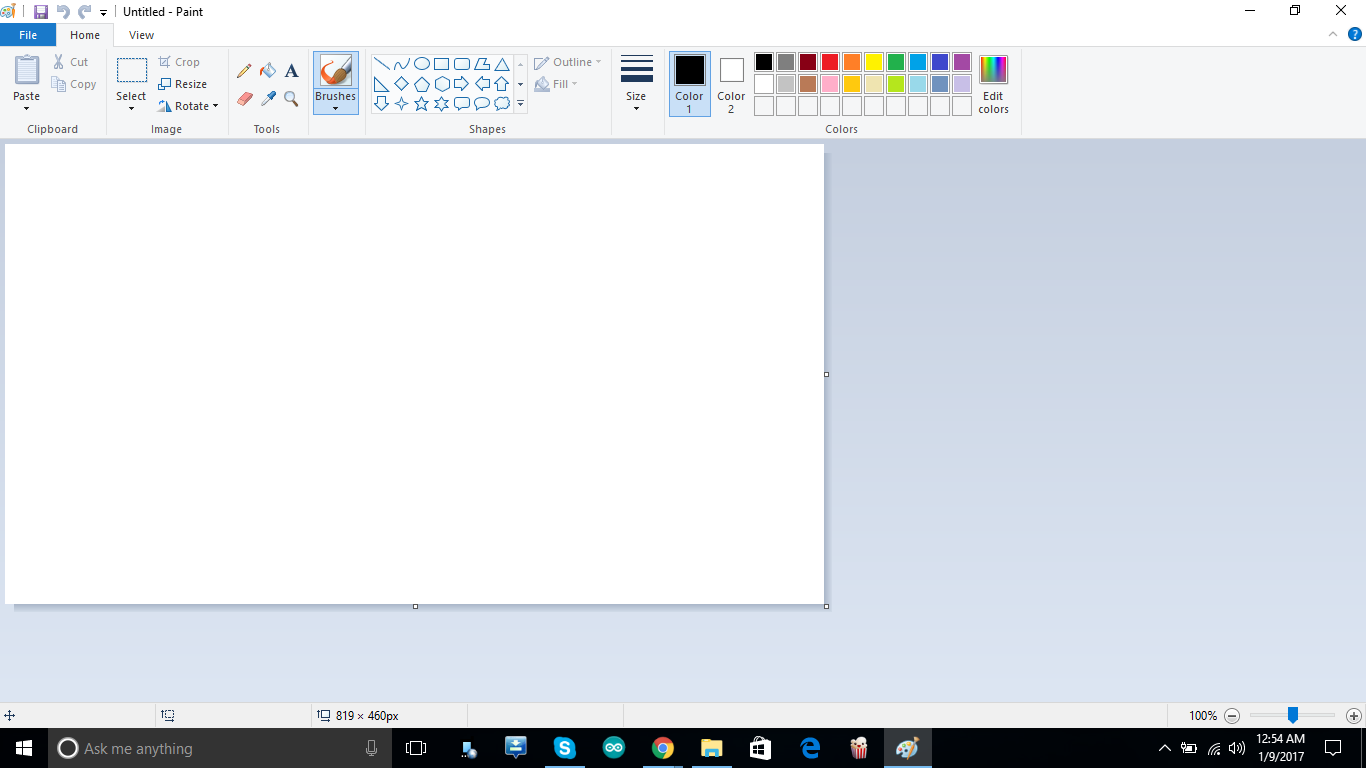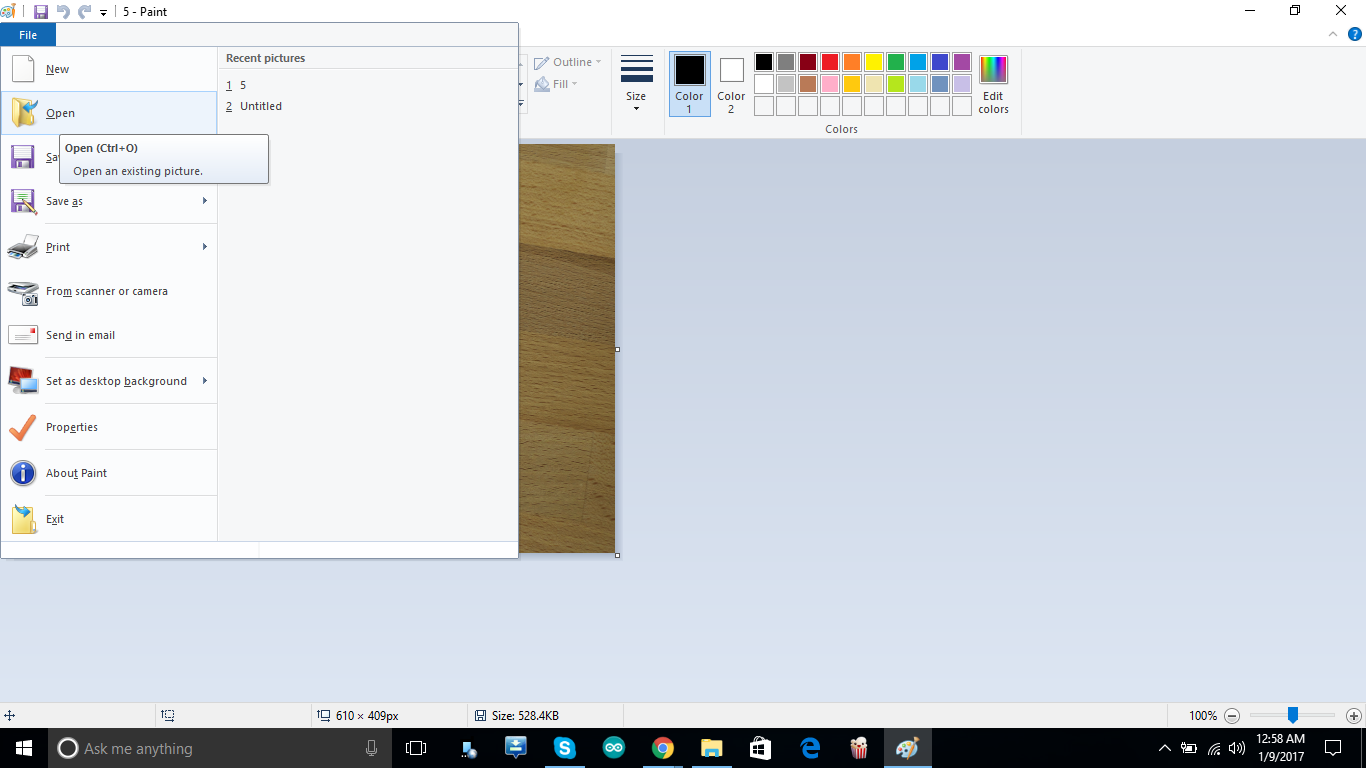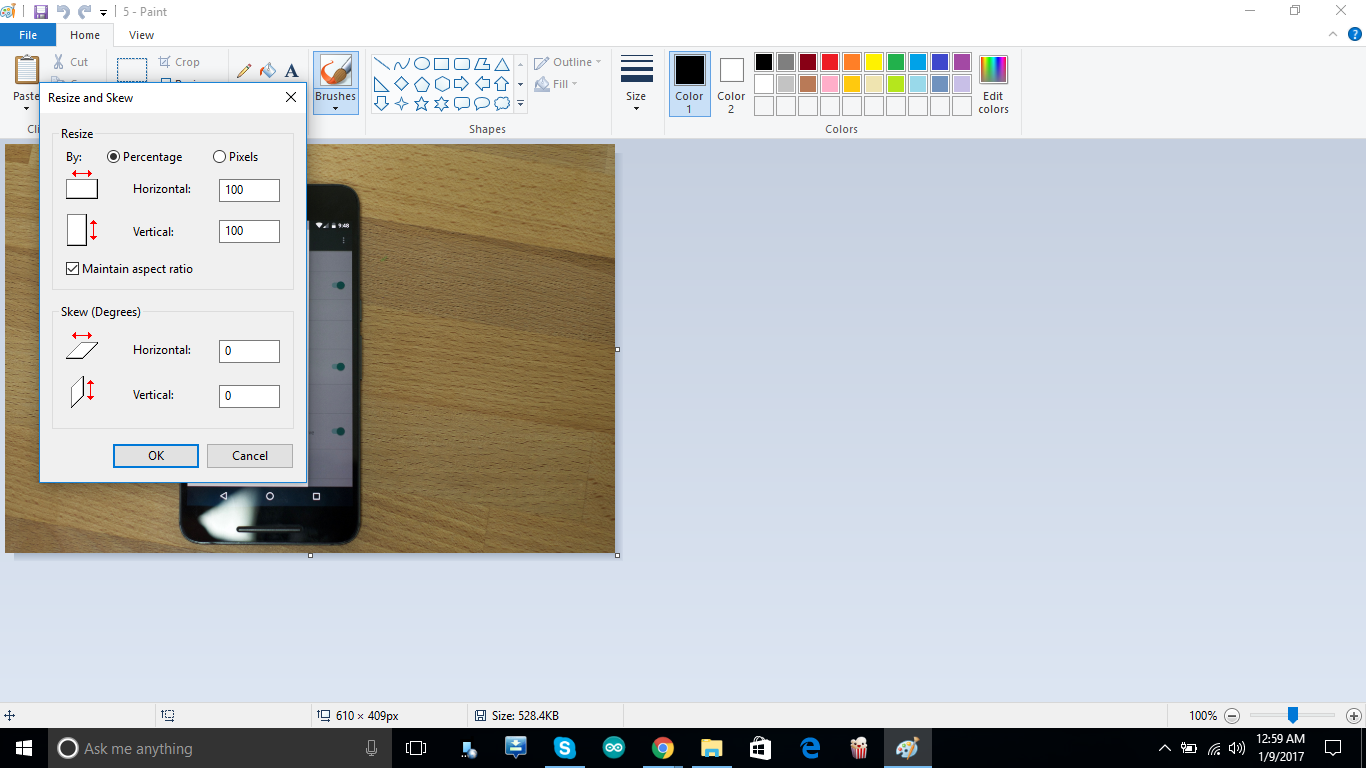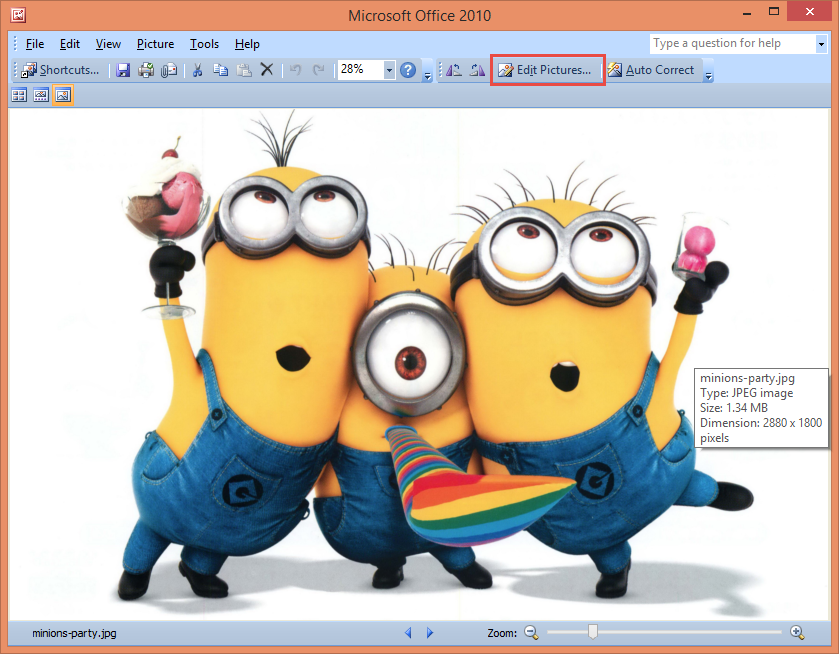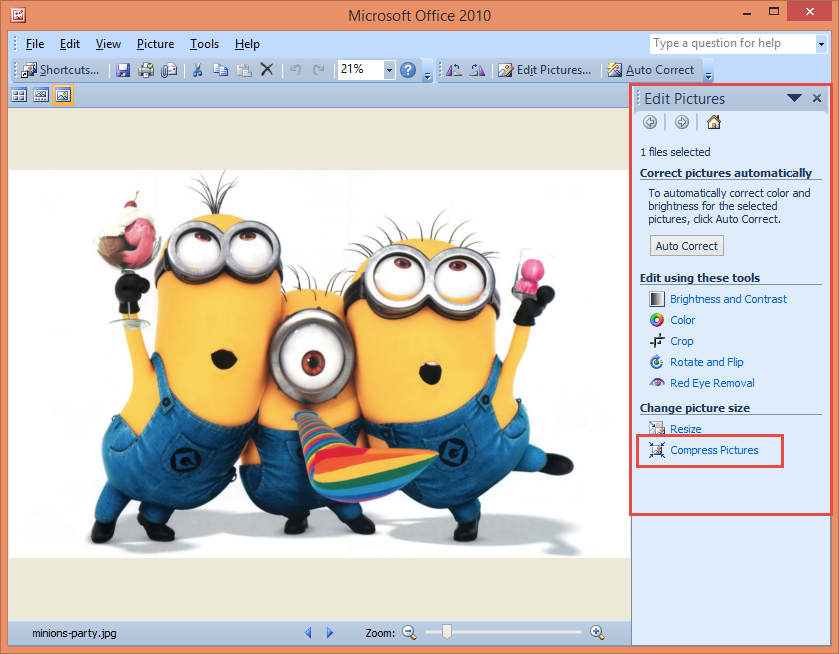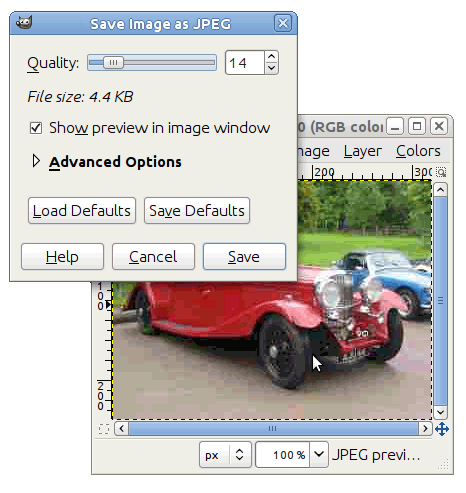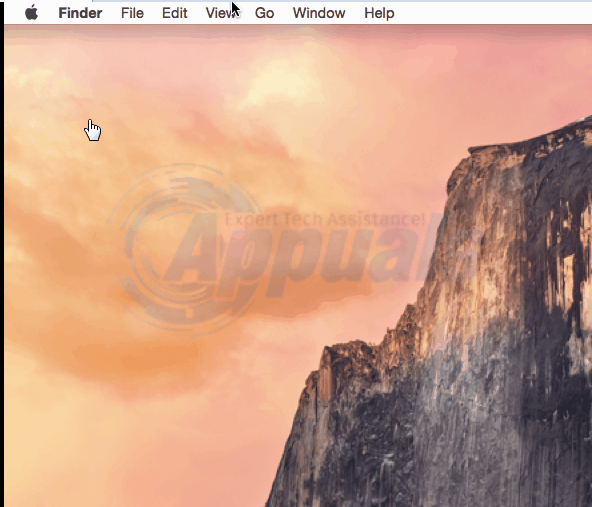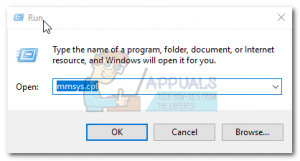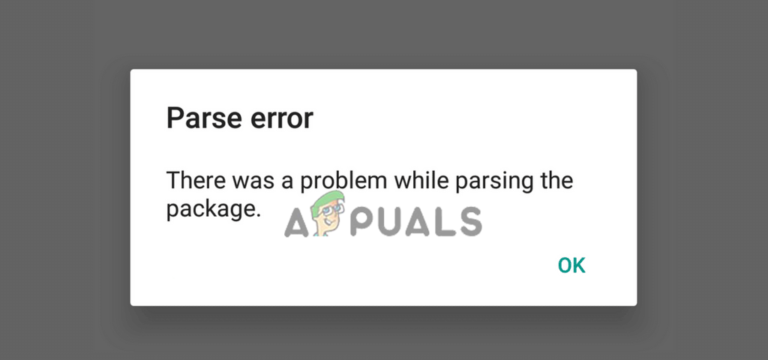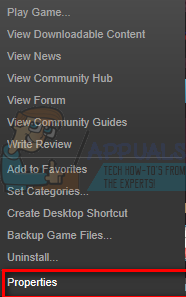So reduzieren Sie die Größe eines Fotos oder eines Bildes
Um die Dateigröße eines Fotos zu verringern, können Sie entweder eine Komprimierung anwenden, die Bildauflösung verringern, unerwünschte Metadaten zuschneiden oder löschen. Die Bildkomprimierung wird am besten mit dem JPEG-Format erreicht, das über ein adaptives Komprimierungsschema verfügt, mit dem Änderungen bei unterschiedlichen Komprimierungsstufen vorgenommen werden können. In diesem Handbuch erfahren Sie, wie Sie entweder Fotobearbeitungsanwendungen oder Online-Tools verwenden, um die Größe eines Fotos zu verringern.
Methode 1: Verwenden von Microsoft Paint
- Starten Sie Windows Paint auf Ihrem PC, indem Sie im Startmenü ‘paint’ eingeben und dann die Eingabetaste drücken oder Windows-Taste + R drücken, ‘mspaint’ eingeben und die Eingabetaste drücken.

- Klicke auf Datei> Öffnen und wählen Sie dann das Foto aus, dessen Größe Sie reduzieren möchten.

- Wählen Sie auf der Registerkarte “Home” die Schaltfläche “Größe ändern”. Aktivieren Sie das Kontrollkästchen neben “Seitenverhältnis beibehalten”. Dadurch bleiben die ursprünglichen Höhen- und Längenanteile des Bildes erhalten.
- Wählen Sie “Prozentsatz” oder “Pixel” und geben Sie den Wert für die horizontale und vertikale Seite des Bildes an. Wenn Sie beispielsweise mit Prozent anpassen und die ursprüngliche Bildgröße 1024 × 768 beträgt, wird durch Eingabe von ’50’ in das horizontale Eingabefeld das Bild um die Hälfte reduziert.

- Klicken Sie auf OK, speichern Sie die Datei und beenden Sie die Farbe.
Methode 2: Verwenden von Microsoft Office Picture Manager
Sie können auch Microsoft Office Picture Manager verwenden, um die Größe Ihres Fotos zu verringern. Bei dieser Methode muss Microsoft Office 2007 oder 2010 auf Ihrem Computer installiert sein.
- Klicken Sie mit der rechten Maustaste auf das Bild, das Sie komprimieren möchten, und gehen Sie zu Öffnen mit > Microsoft Office Picture Manager.
- Sobald das Bild geöffnet ist, klicken Sie auf Bilder komprimieren.

- Wählen Sie im Bereich “Bilder bearbeiten” die Option aus Bilder komprimieren.

- Als Nächstes werden Ihnen vier Komprimierungsoptionen angezeigt. Wählen Sie eine der folgenden Optionen:
- Unterlagen um Ihre Fotos zum Einfügen in ein Dokument zu komprimieren
- Webseiten um Ihre Fotos für das Web zu komprimieren
- E-Mail-Nachrichten um Ihre Fotos für E-Mails zu komprimieren
- Nicht komprimieren – Wählen Sie diese Option, wenn Sie Ihr Foto nicht komprimieren möchten.

- Klicken Sie auf das Symbol Speichern und beenden Sie die Anwendung.

Methode 3: Verwenden von compressjpeg.com
Es gibt Unmengen anderer kostenloser Webdienste wie imageoptimizer.net, compressimage.toolur.com, compress.photosusw., die die Größe Ihrer Fotos kostenlos reduzieren können. Bei dieser Methode verwenden wir Comp Jpeg.
- Gehe zu http://compressjpeg.com/
- Wählen DATEN HOCHLADEN und wählen Sie die Datei (en) aus, die Sie hochladen und komprimieren möchten.
- Klicken ALLES HERUNTERLADEN um Ihre neu komprimierten Bilder herunterzuladen.
Wenn Sie auf das Bild klicken, wird ein Vergleich zwischen dem alten und dem neu komprimierten Foto angezeigt.
Methode 4: Verwenden von GIMP
GIMP ist eine Open Source-Fotobearbeitungssoftware für mehrere Plattformen, mit der Sie die Größe Ihrer großen Fotos reduzieren können, ohne die Bildabmessungen zu ändern. Beachten Sie, dass je weniger Platz ein Bild einnimmt, desto mehr Details des Originalbilds gehen verloren. Versuchen Sie, nicht zu oft zu speichern, da dies zu einer stärkeren Bildverschlechterung führt.
- Laden Sie GIMP von herunter und installieren Sie es Hier für Ihr Betriebssystem.
- Klicke auf Datei> Öffnen und wählen Sie das Bild aus, das Sie komprimieren möchten.
- Klicke auf Datei> Speichern unter und ein Dialogfeld “Bild speichern” wird mit dem Dateinamen geöffnet, der bereits in das Namensfeld eingegeben wurde.

- Klicke auf speichern Ein JPEG-Dialogfeld mit den Optionen für die Qualitätskontrolle wird angezeigt. Reduzieren Sie die Bildqualität durch Ziehen von Qualität Schieben Sie den Schieberegler nach links, während Sie die Bildvorschau überprüfen, um sicherzustellen, dass die Komprimierung zufriedenstellend ist.

- Klicke auf speichern.
Methode 5: Verwenden von WhatsApp
WhatsApp hat einen ziemlich anständigen Bildkomprimierungsmechanismus und kann improvisiert werden, um auch Bilder zu komprimieren.
- Hängen Sie Ihr gewünschtes Foto in einen beliebigen Chat ein und senden Sie es.
- Sie können mit dem Dateimanager Ihres Telefons oder einem Computer unter auf Ihr neu komprimiertes Foto zugreifen WhatsApp> Medien> WhatsApp-Bilder> Gesendet und kopieren Sie es an Ihr gewünschtes Ziel.